-

部署https后浏览器提示不安全,不出现绿色小锁?
2021/3/31查看更多>>部署https后,浏览器会提示它不安全,并且绿色锁定图标没有出现?访问网站后,按f12键,浏览器将提示:混合内容:通过HTTPS加载了位于https://www.xxx.com/上的页面,但请求了不安全的图像http://www.xxx.com/uploads/2018/12/3.png 。此内容原因是在https页面中,如果调用了http资源,则浏览器将引发一些错误。解决方案:在头中添加Upgrade-Insecure-Requests,这将告诉浏览器将站点的所有http连接升级为https连接,并保留默认的外部站点请求。添加标题方法:1.iis7image.png或直接在网站根目录中定义web.config<?xml版本=“ 1.0”编码=“ UTF-8”?><配置><system.webServer><http协议><customHeaders><add name =“ Content-Security-Policy” value =“ upgrade-insecure-requests” /></ customHeaders></ httpProtocol></system.webServer></ configuration>2.apache可以直接在网站根目录.htaccess中定义<IFModule mod_headers.c>标头添加内容安全策略升级不安全请求</ IFModule>3. nginx服务器 {听80;server_name(myservername);add_header内容安全策略“升级不安全请求”;地点 / {proxy_pass http:// localhost:5000;}} -

VPS/云主机如何新建增加未指派磁盘分区
2022/1/11查看更多>>VPS/云主机如何新建增加未指派磁盘分区
Linux主机升级后,扩容/home请参看流程:http://www.west.cn/faq/list.asp?unid=587一、脚本自动扩容,新增磁盘合并在D盘:http://downinfo.myhostadmin.net/vps/kuorong.bat 下载直接执行即可
二、新增磁盘合并在D盘手工操作步骤Win主机扩容后增加D盘大小的流程如下:
如果不会操作,请提交工单由我司工作人员为您操作,工单类型选择为:重新设置磁盘分区(多余磁盘合并到D盘),linux重挂分区等。 (会有费用产生)
首先请检查您要扩展到的分区是否有设置虚拟内存,如果有请先取消虚拟内存,并重启。
重启后点击开始--运行,输入cmd,进入命令窗口,如图:
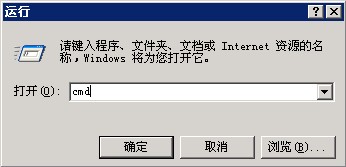
依次输入以下命令:
diskpart 回车
list volume 回车(显示卷,找到D盘卷号,如:卷1)
select volume 1 回车(1在这里表示D盘)
extend 回车(表示将余下的空间全部增加到D盘)操作流程如图(红色方框中是输入的命令):
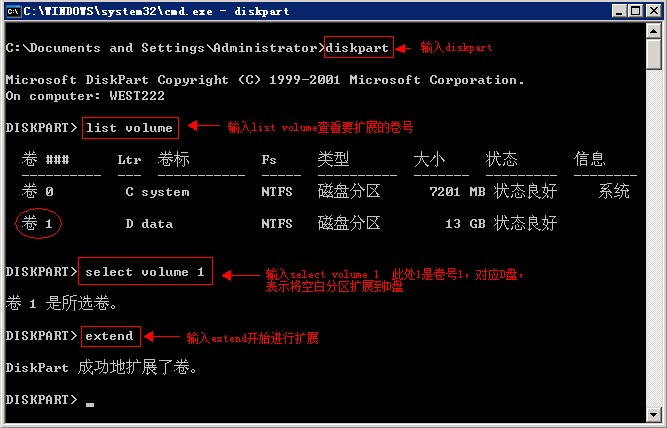
最后提示:DiskPart 成功地扩展了卷。 就说明扩展已经完成,直接关闭命令窗口查看下D盘空间是否已经变大了。
三、新增磁盘单独分配一个盘符步骤
首先远程登录到VPS或者云主机,右键点击“我的电脑”--“管理”,如图: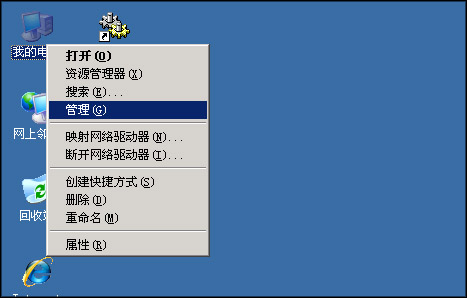
在计算机管理中,点击“磁盘管理”,可以看到右侧有个“未指派”的分区(此处以云主机为例),如图:
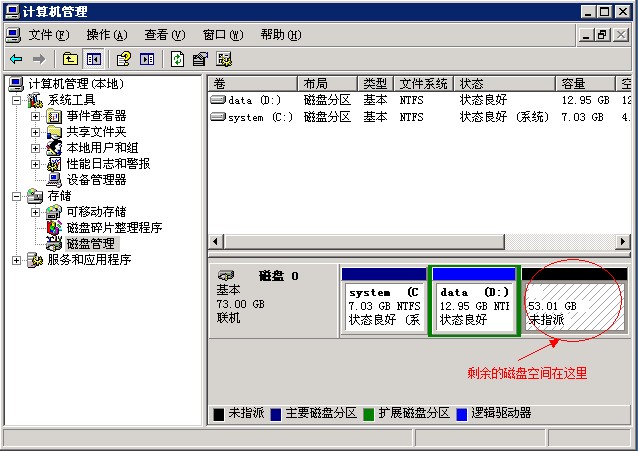
在“未指派”的分区上右键点击“新建磁盘分区”,如图:
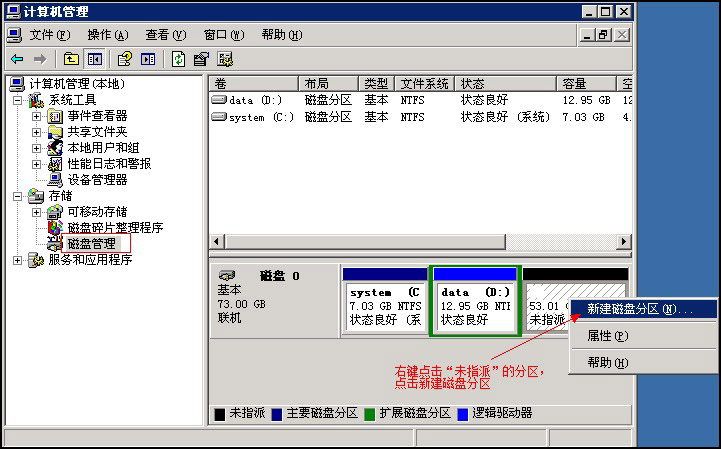
在“新建磁盘分区向导”点击下一步,如图:
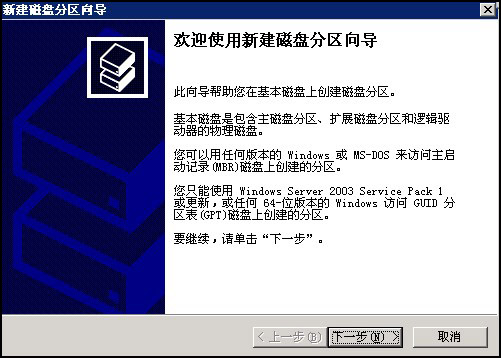
保持默认“主磁盘分区”,如图:
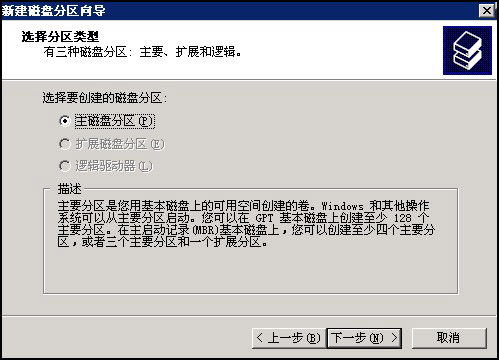
分区大小保持默认,若要分成几个区,可以设置小于默认值,以便待会再分新区。如图:
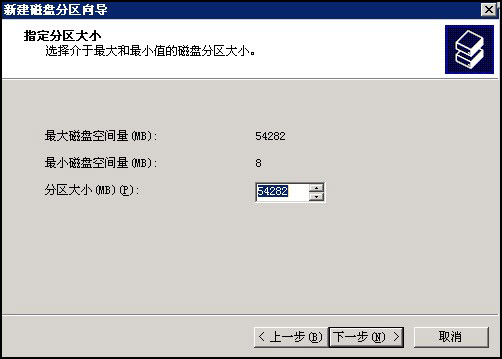
指派驱动器号保持默认。如图:
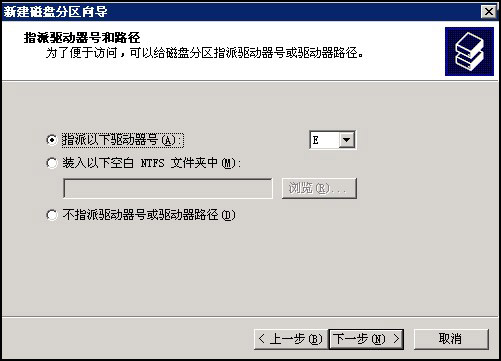
格式化分区,保持NTFS文件系统,并勾选“执行快速格式化”。如图:
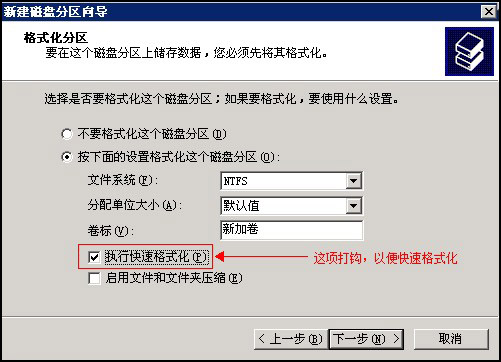
点击下一步即完成了新建一个分区的操作。如图:
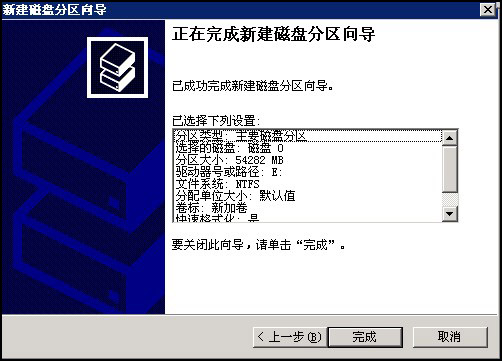
在磁盘管理中即可看到建立好的新分区,如图:
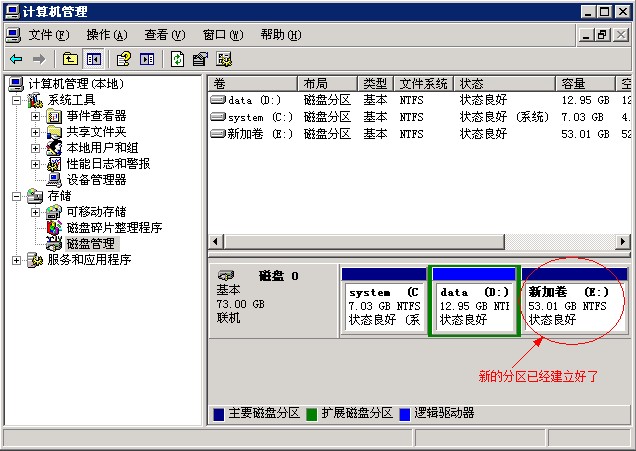
点击“我的电脑”,也可以看到刚建立好的分区,如图:

-

Llinux系统(Centos/Ubuntu/Debian)弹性云数据盘home扩容|云盘一键分扩容
2021/3/31查看更多>>windows数据盘扩容请参考:https://www.west.cn/faq/list.asp?unid=512
windows系统请参考:https://www.west.cn/faq/list.asp?unid=2220
Linux系统盘请参考:https://www.west.cn/faq/list.asp?unid=905
一、脚本自动处理
适用:数据盘home分区升级扩容合并、云盘升级扩容合并。
输入以下命令执行:
wget -O homeV31.sh http://downinfo.myhostadmin.net/vps/homeV31.sh && bash homeV31.sh && rm -rf homeV31.sh

数据盘home升级扩容合并直接回车或者输入/dev/vdb即可。
云盘升级扩容合并需要输入具体的磁盘名。挂载一个云盘,默认磁盘名称为/dev/vdc,默认分区名称为/dev/vdc1,如果挂载两个,则会多一个/dev/vdd(分区名/dev/vdd1)。
若执行出错,请检查需要合并的磁盘名是否正确。
二、手工处理方法:
以下是linux服务器增加home分区的操作流程,VPS或云主机升级后需要增加home分区大小的,可以按此方法增加。特别提醒:删除分区后一定要先建立分区再保存,删除后点了保存会导致数据丢失,如果对linux不熟悉的,建议提交维护工单我司手工处理,收费100元。该操作有风险,为避免误操作导致数据丢失,操作前请对您的重要数据进行备份!
如果是云盘升级扩容,请注意以下命令行中的/dev/vdb请替换为实际磁盘名称,挂载一个云盘磁盘名默认磁盘名称为/dev/vdc,默认分区名称为/dev/vdc1
提示:
灰色内容为linux系统显示
红色内容为输入的命令
//绿色内容为命令或显示内容说明
[root@west5066 ~]# df -vh //查看home分区所在的硬盘名称,我司一般是vdb,挂载的云盘默认名称一般是vdc。
文件系统 容量 已用可用已用% 挂载点
/dev/vda1 9.7G 2.6G 6.7G 28% /
tmpfs 252M 0 252M 0% /dev/shm
/dev/vdb1 9.9G 172M 9.2G 2% /home
[root@west5066 ~]#service httpd stop //使用nginx的结束nginxd
[root@west5066 ~]#service wdapache stop
[root@west5066 ~]#service mysqld stop如果是宝塔面板,则停止宝塔相关服务
[root@west5066 ~]#fuser -m /home -k //以上命令是停止服务
[root@west5066 ~]#umount /home //取消/home挂载
[root@west5066 ~]#parted /dev/vdb // /dev/vdb这里是磁盘名,如果没有这个程序执行yum install parted 安装!如果是云盘扩容,名称默认是/dev/vdc
GNU Parted 2.1使用 /dev/vda1
Welcome to GNU Parted! Type 'help' to view a list of commands.
(parted) print
Model: Virtio Block Device (virtblk)
Disk /dev/vdb: 20GB
Sector size (logical/physical): 512B/512B
Partition Table: msdosNumber Start End Size Type File system 标志
1 1049kB 9.9G 9.9G primary ext4 //记录Start 大小 以前老vps可能是 32.3kB(parted) rm 1
(parted) mkpart
分区类型? primary/主分区/extended/扩展分区? p
文件系统类型? [ext2]? //直接回车
起始点? 1049kB //刚才记录的Start大小
结束点? 100%警告: The resulting partition is not properly aligned for best performance. //弹性云主机云盘扩容一般有这个提示
忽略/Ignore/放弃/Cancel? Ignore //如果有这个提示,输入Ignore
(parted) quit
信息: You may need to update /etc/fstab.[root@west5066 ~]# resize2fs -f /dev/vdb1 //输入resize2fs -f /dev/vdb1,这里是分区名,如果提示fsck,请执行后再操作resize2fs
resize2fs 1.39 (29-May-2006)
Filesystem at /dev/vdb1 is mounted on /home; on-line resizing required
Performing an on-line resize of /dev/vdb1 to 5242852 (4k) blocks.
The filesystem on /dev/vdb1 is now 5242852 blocks long.
[root@west5066 ~]#mount -a //挂载分区
[root@west5066 ~]# df -vh //再用df –lh 查询下home分区大小,可以看到已经增加了。
文件系统 容量 已用可用已用% 挂载点
/dev/vda1 9.7G 2.6G 6.7G 28% /
tmpfs 252M 0 252M 0% /dev/shm
/dev/vdb1 20G 177M 19G 1% /home
[root@west5066 ~]#service mysqld start
[root@west5066 ~]#service httpd start //使用nginx的启动nginxd
[root@west5066 ~]#service wdapache start //启动服务如果是宝塔面板则启动宝塔相关服务
-

网站打开提示500调试显示错误方法(适用windows系统)
2021/3/31查看更多>>500错误的原因很多。一般而言,如果程序失败,则会在浏览器中向用户返回友好的错误提示,该错误提示统称为服务器500错误。解决方案是您必须能够在http中正确获取错误消息。方法是:请打开浏览器,选择工具,Internet选项,选择高级,高级的浏览项中有一个复选框“显示http友好错误提示”,请取消选中该复选框,以便获得正确的错误信息。收到正确的错误消息后,您可以根据错误消息检查错误的具体原因。根据错误的具体原因,可以通过相应的调试来解决。图片.pngWINDOWS2008 / 2012 IIS7.5仅设置ie客户端是不够的,还需要设置服务器端,设置为打开详细的错误显示步骤:打开IIS7.5管理器,单击您需要设置错误的站点,然后单击右侧的“编辑功能设置”,将其修改为详细的错误并保存,如图所示:1.jpgASP程序还需要进行另一项设置: -

独立服务器win2003系统站点常见问题解答
2022/1/11查看更多>>独立服务器Win2003系统站点的常见问题解答问题1:父路径未启用症状示例:Server.MapPath()错误ASP 0175:80004005不允许使用路径字符/0709/dqyllhsub/news/OpenDatabase.asp,第4行MapPath的Path参数中不允许使用字符..。原因分析:出于安全原因,许多网页需要使用诸如../格式(即返回上一页,即父路径)和IIS6.0之类的语句,默认情况下此选项处于关闭状态。解决方案:在IIS属性->主目录->配置->选项中。在“启用父路径”前面打勾。确认刷新。问题2:ASP Web扩展的配置不正确(也适用于ASP.NET,CGI)症状示例:找不到HTTP错误404文件或目录。原因分析:IIS6.0中新增了Web程序扩展选项,您可以在其中允许或禁止诸如ASP,ASP.NET,CGI,IDC等程序。默认情况下,诸如ASP的程序被禁止。解决方案:在IIS的Web服务扩展中选择“活动服务器页面”,然后单击“允许”。问题3:IUSR帐户已被禁用症状示例:HTTP错误401.1-未经授权:由于凭据无效,访问被拒绝。原因分析:由于用户用于匿名访问的帐户是IUSR_machine名称,因此,如果禁用此帐户,则用户将无法访问。解决方案:在控制面板->管理工具->计算机管理->本地用户和组中,启用IUSR_machine名称帐户。问题4:NTFS权限设置不正确症状示例:HTTP错误401.3(未经授权):由于请求的资源上的ACL设置,访问被拒绝。原因分析:Web客户端的用户属于用户组。因此,如果文件没有足够的NTFS权限(例如,没有读取权限),则无法访问该页面。解决方案:进入文件夹的安全性选项卡,配置用户权限,至少要赋予读取权限。关于NTFS权限设置,我在这里不再赘述。问题5:由于MIME设置,某些类型的文件无法下载(以ISO为例)症状示例:找不到HTTP错误404文件或目录。原因分析:IIS6.0取消了对某些MIME类型(例如ISO)的支持,从而导致客户端下载错误。解决方案:在IIS属性-> HTTP标头-> MIME类型->新建中。在随后的对话框中,填写扩展名.ISO,MIME类型为application。
现在注册,即刻畅享超性价比云产品和全方位服务
Copyright 2014-2026 星云科技 www.xingyun96.cn 版权所有
豫ICP备2020036410号-1 授权运营:河南甲恩信息科技有限公司


